Comment changer ou réinitialiser le mot de passe Netflix sur n'importe quel appareil
Divers / / May 31, 2023
Avec la récente répression du partage de mot de passe, il est devenu encore plus impératif de s'assurer que votre mot de passe ne se retrouve pas avec quelqu'un qui ne fait pas partie de votre foyer. Cependant, si vous ne savez pas qui a accès au mot de passe de votre compte, modifiez ou réinitialisez simplement votre mot de passe Netflix et partagez-le avec les personnes de votre choix. Voici comment procéder.

Que vous modifiiez ou réinitialisiez votre mot de passe Netflix, assurez-vous toujours que le nouveau mot de passe est différent du précédent. De plus, gardez toujours votre mot de passe spécifique à une seule application et essayez de ne pas réutiliser les combinaisons de mots de passe connues. Avec cela à l'écart, allons-y.

Acheter
Comment changer votre mot de passe Netflix
Un bon moyen de s'assurer qu'aucune personne non autorisée n'a accès à votre compte Netflix est de changer votre mot de passe sur Netflix. Veuillez noter que cette méthode ne fonctionnera que si vous connaissez votre mot de passe Netflix actuel et que vous pouvez vous connecter à votre compte. Suivez les étapes ci-dessous pour le faire à l'aide de l'application de bureau et mobile Netflix.
Note: Vous pouvez passer à la section suivante si vous avez oublié votre mot de passe actuel et souhaitez réinitialiser votre mot de passe Netflix à la place.
Utilisation du navigateur Web
Étape 1: Accédez à la page Netflix Votre compte.
Ouvrir la page Votre compte Netflix
Étape 2: Ici, allez dans « Adhésion et facturation » et cliquez sur Changer le mot de passe.
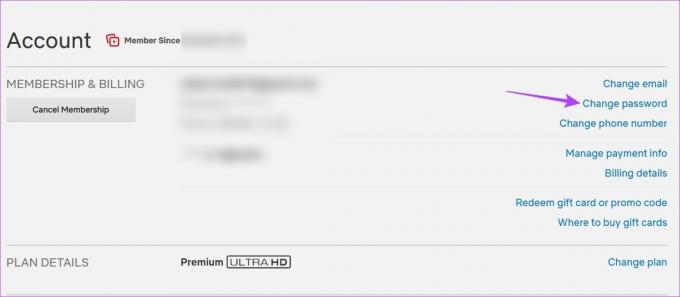
Étape 3: Tout d'abord, entrez votre mot de passe Netflix actuel.
Étape 4: Ensuite, saisissez et ressaisissez le nouveau mot de passe. Vous pouvez également cocher la case « Se déconnecter de tous les appareils » pour vous assurer que Netflix se déconnecte de tous les autres appareils une fois le mot de passe modifié.
Étape 5 : Enfin, cliquez sur Enregistrer.
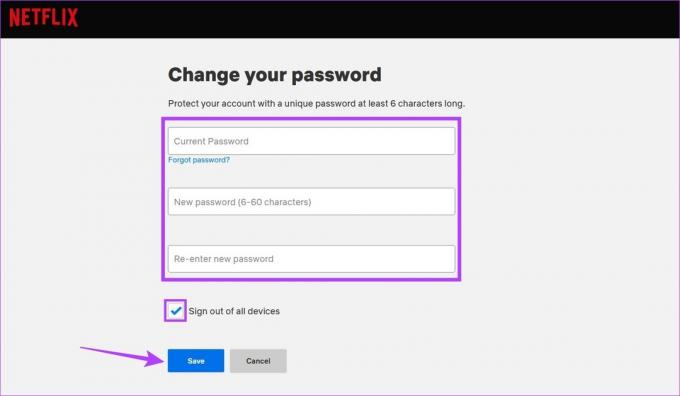
Cela remplacera instantanément votre mot de passe Netflix par le nouveau et vous déconnectera de tous les autres appareils qui utilisaient auparavant votre compte Netflix.
Utilisation de l'application mobile
Étape 1: Ouvrez l'application mobile Netflix.
Étape 2: Ici, appuyez sur votre profil.
Étape 3: Ensuite, dans le coin supérieur droit, appuyez sur l'icône de votre profil.

Étape 4: Appuyez sur Compte.
Étape 5 : Faites défiler jusqu'à « Adhésion et facturation » et appuyez sur Modifier le mot de passe.

Étape 6 : Sur cette page, entrez d'abord votre mot de passe Netflix actuel. Ensuite, saisissez et ressaisissez votre nouveau mot de passe Netflix.
Conseil: Vous pouvez également cocher l'option "Déconnexion de tous les appareils" pour vous assurer que votre compte Netflix est déconnecté de tous les appareils une fois le mot de passe réinitialisé.
Étape 7 : Une fois que tout est fait, appuyez sur Enregistrer.
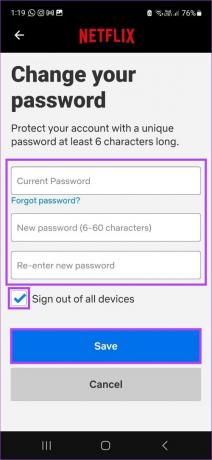
Cela changera votre mot de passe sur votre compte Netflix.
Comment réinitialiser le mot de passe sur Netflix
Si vous ne vous souvenez pas de votre mot de passe Netflix ou si vous souhaitez simplement récupérer votre compte Netflix, vous pouvez procéder de trois manières principales. À l'aide de votre identifiant de messagerie enregistré ou de votre numéro de téléphone portable, vous pouvez obtenir instantanément le lien ou le code de réinitialisation du mot de passe et réinitialiser le mot de passe de votre compte Netflix en conséquence.
Pour récupérer votre compte, cependant, vous devrez entrer les informations de facturation de votre compte pour que Netflix localise le compte qui lui est associé. Une fois cela fait, suivez les instructions pour réinitialiser le mot de passe de votre compte. Suivez les étapes ci-dessous pour le faire.
Note: Vous pouvez également utiliser les étapes ci-dessous pour réinitialiser le mot de passe sur votre appareil mobile, car l'application mobile Netflix vous redirigera également vers la page d'aide à la connexion Netflix sur le navigateur Web de votre mobile.
Utilisation de l'identifiant de messagerie
Étape 1: Ouvrez la page d'aide à la connexion Netflix.
Ouvrir la page d'aide de connexion Netflix
Étape 2: Maintenant, si vous avez configuré votre compte à l'aide de votre identifiant de messagerie, sélectionnez E-mail.
Étape 3: Ensuite, entrez l'identifiant de messagerie associé à votre compte Netflix et cliquez sur M'envoyer un e-mail.
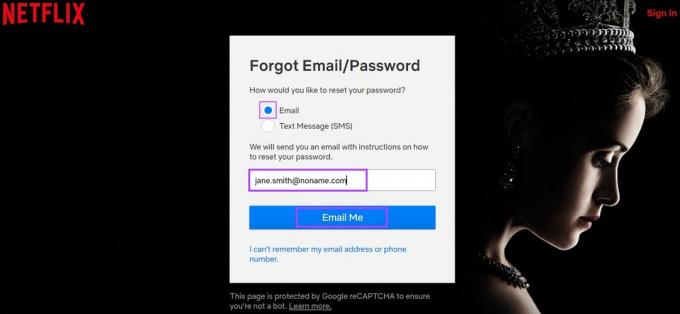
Une fois cela fait, vérifiez votre boîte de réception. Si vous ne trouvez pas l'e-mail de réinitialisation du mot de passe, assurez-vous également de vérifier vos dossiers de courrier indésirable ou de spam. Si vous ne trouvez toujours pas l'e-mail, attendez un moment avant de vérifier à nouveau. Le lien de réinitialisation du mot de passe est généralement valide pendant 24 heures, ce qui vous laisse suffisamment de temps pour réinitialiser votre mot de passe. De plus, vous pouvez toujours demander un autre lien de réinitialisation de mot de passe si vous n'avez toujours pas reçu le premier.
Utilisation du numéro de téléphone portable
Étape 1: Ouvrez la page d'aide à la connexion Netflix.
Ouvrir la page d'aide de connexion Netflix
Étape 2: Ici, sélectionnez "Message texte (SMS)".
Étape 3: Choisissez le code de pays correct et entrez le numéro de mobile associé à votre compte Netflix.
Étape 4: Cliquez sur Textez-moi.

Vérifiez vos messages texte pour le code de vérification de réinitialisation du mot de passe. Ce code est valable 20 minutes. Une fois reçu, rendez-vous sur la page de réinitialisation du mot de passe et suivez les instructions à l'écran pour réinitialiser votre mot de passe sur Netflix.
Récupérer le compte Netflix
Étape 1: Accédez à la page d'aide à la connexion à Netflix.
Ouvrir la page d'aide de connexion Netflix
Étape 2: Descendez et cliquez sur "Je ne me souviens plus de mon adresse e-mail ou de mon numéro de téléphone".

Étape 3: Ici, entrez le nom sur votre compte et le numéro de la carte de crédit ou de débit associée aux détails de facturation de votre compte Netflix.
Étape 4: Ensuite, cliquez sur Rechercher un compte.

Une fois que Netflix a trouvé le compte associé, suivez les instructions pour changer votre mot de passe Netflix. Toutefois, si vous êtes facturé via un service tiers, vous pouvez également contacter l'aide de Netflix pour récupérer et réinitialiser le mot de passe de votre compte Netflix.
Bonus: Comment trouver votre mot de passe Netflix
Bien qu'il n'existe aucun moyen direct de trouver votre mot de passe sur l'application de bureau et mobile Netflix, vous pourrez peut-être trouver votre mot de passe Netflix sur la page des paramètres du gestionnaire de mots de passe de votre navigateur Web. De cette façon, vous pourrez peut-être récupérer un mot de passe oublié. Veuillez noter que vous ne pourrez utiliser ce service que si vous avez préalablement enregistré votre mot de passe ou activé le gestionnaire de mots de passe sur votre navigateur Web.

Consultez nos guides pour en savoir plus sur la façon dont vous pouvez gérer et vérifier vos mots de passe enregistrés sur Bord, Firefox et Chrome. De plus, vous pourrez peut-être également afficher votre mot de passe Netflix à partir d'autres tiers. gestionnaires de mots de passe, si vous en utilisez un.
FAQ pour l'utilisation de Netflix sur mobile et ordinateur de bureau
Ouvrez Netflix et cliquez sur l'icône de votre profil. Ici, cliquez sur Compte. Ensuite, cliquez sur "Se déconnecter de tous les appareils". Cela va instantanément déconnectez votre compte Netflix de tous les appareils.
Bien que vous puissiez partager votre mot de passe Netflix avec d'autres, avec la récente répression de Netflix politiques de partage de mot de passe, il est fortement conseillé de ne partager votre mot de passe Netflix qu'avec les personnes votre ménage.
Oui, vous pouvez modifier votre forfait Netflix au milieu de votre cycle de facturation. Cependant, si vous passez à un forfait inférieur à votre forfait actuel, le changement n'entrera en vigueur qu'au prochain cycle de facturation. Mais, si vous passez à un plan supérieur à votre plan actuel, le changement sera appliqué immédiatement. Si vous êtes confus, consultez notre guide détaillé sur comment modifier ou annuler votre forfait Netflix sur n'importe quel appareil.
Plus de connexions indésirables
La sécurité des informations de connexion doit toujours être la priorité n°1. Cependant, au cas où il tomberait entre de mauvaises mains, nous espérons que grâce à cet article, vous avez pu modifier ou réinitialiser votre mot de passe Netflix et sécuriser à nouveau votre compte.
Si vous n'avez plus besoin des écrans supplémentaires mais que vous ne savez pas quel plan choisir, consultez notre comparaison détaillée de Norme Netflix contre. Prime et voyez quel plan vous convient le mieux.
Dernière mise à jour le 30 mai 2023
L'article ci-dessus peut contenir des liens d'affiliation qui aident à soutenir Guiding Tech. Cependant, cela n'affecte pas notre intégrité éditoriale. Le contenu reste impartial et authentique.
Écrit par
Ankita Sharma
Écrivain dans l'âme, Ankita adore écrire sur les écosystèmes Android et Windows sur Guiding Tech. Pendant son temps libre, on peut la trouver en train d'explorer des blogs techniques et des manuels d'écriture de scripts. Vous pouvez la surprendre enchaînée à son ordinateur portable, respectant les délais, écrivant des scripts et regardant des émissions (n'importe quelle langue !) en général.



